구글 서치 콘솔 등록
두 번째 티스토리를 만들기 위하여 구글 서치 콘솔 등록을 시작합니다.
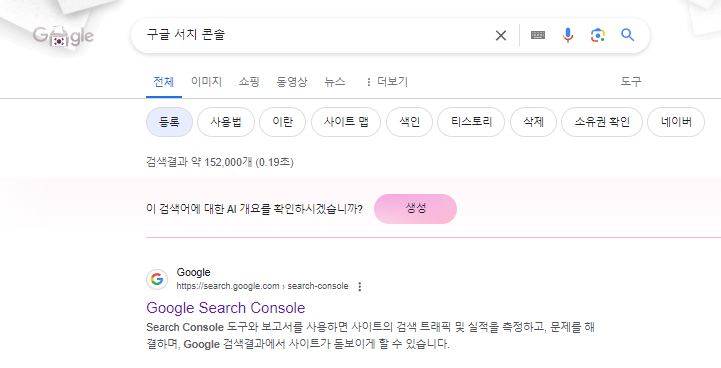
1. 구글 사이트에서 구글 서치, 구글 서치 콘솔, 구글 서치 콘솔 등록 중 하나로 검색하시면 구글 서치 콘솔로 이동할 수 있습니다. 자신의 구글 계정으로 구글 서치 콘솔에 가입해줍니다.
2.1 구글서치콘솔에 최초로 가입을 하게 되면 바로 속성 유형 선택하도록 합니다.
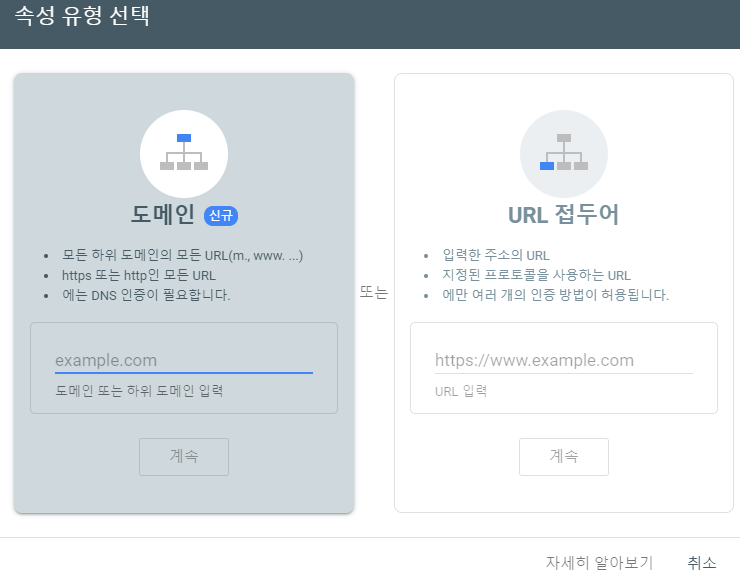
2.2 두번째 티스토리를 등록하시는 분들은 상단 좌측편의 속성 검색에서 속성 추가를 선택하여 진행하도록 합니다.
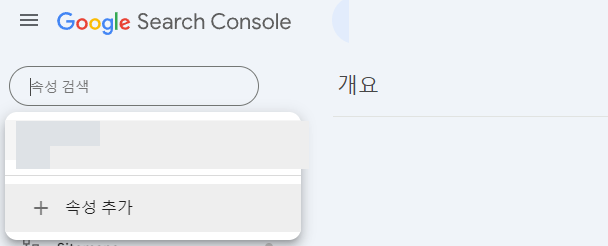
3. 티스토리 블로그를 구글서치 콘솔에 등록할 때는 URL 접두어에 자신의 블로그.com을 복사해서 붙여 줍니다.
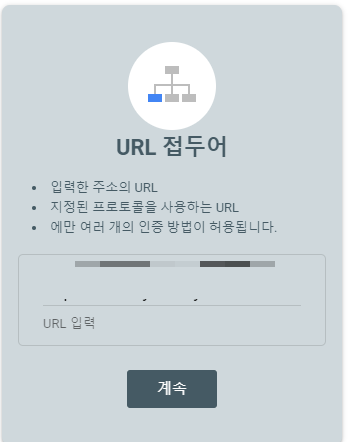
4. 속성 확인 후 소유권 확인 절차를 진행해야 합니다.
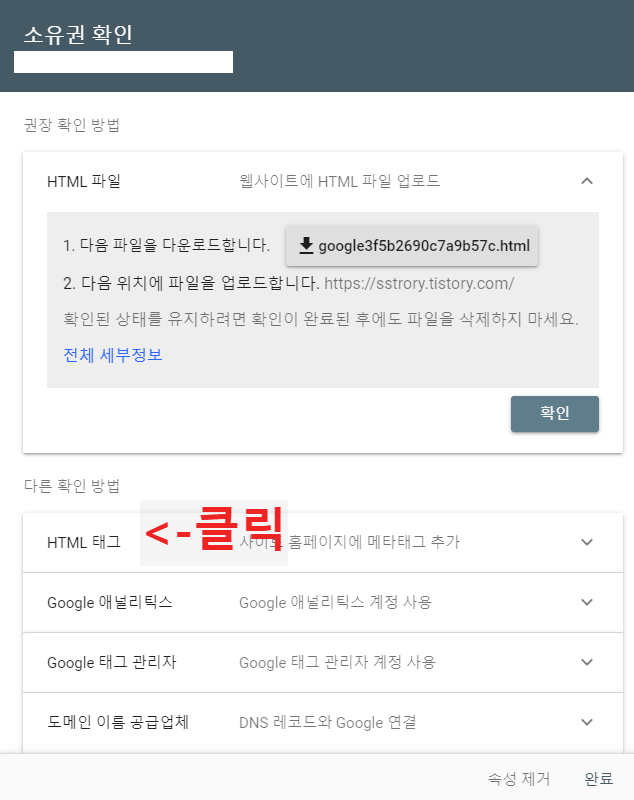
4.1 소유권 확인 중에 초보자가 할 수 있는 가장 쉬운 방법은 HTML 태그를 이용하여 블로그 홈페이지에 메타태그를 직접 추가 하는 방식입니다.
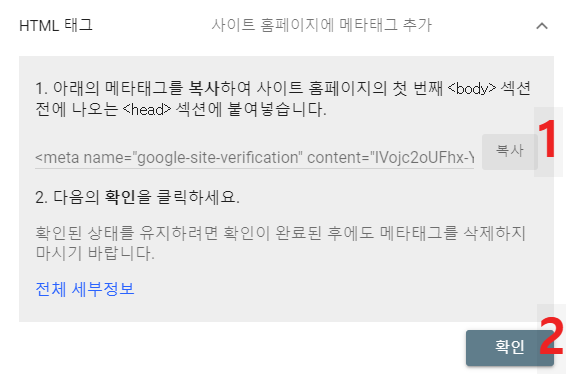
4.2 그래서 저는 HTML 태그를 클리하여 구글서치콘솔로 부터 메타태그를 부여 받았습니다. 메타 태그를 복사하신 다음에는 자신의 티스토리 블로그로 이동합니다.
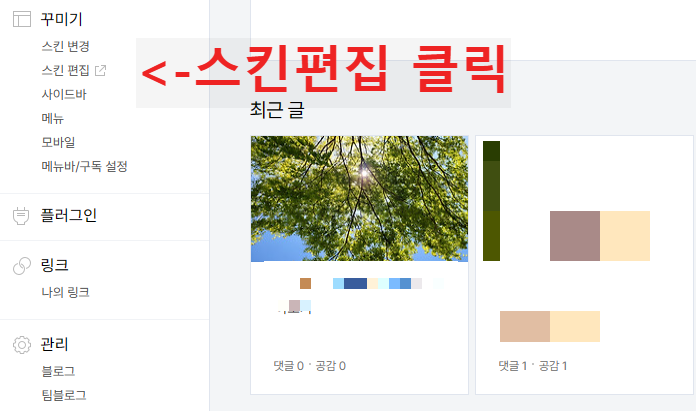
5. 블로그 관리화면에서 꾸미기 - 스킨편집으로 이동합니다.
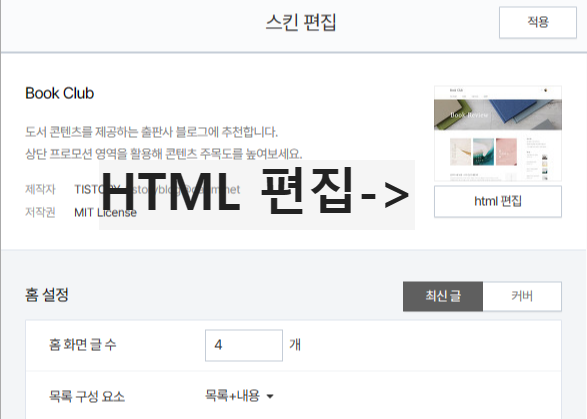
5.1 스킨편집창 상단 우측 편에 있는 HTML 편집을 클릭합니다.
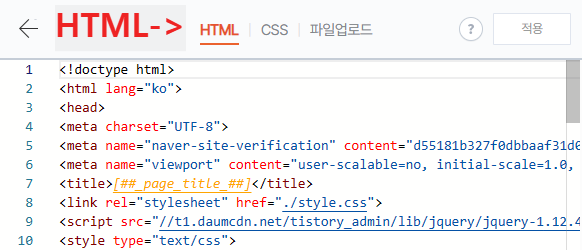
5.2 HTML 편집에서 3번째 <head> 아래에 구글서치콘솔에서 제공한 메타태그를 붙여 주겠습니다.
| HTML 편집에서 어떤 분은 빨간색 글씨가 나와 HTML이 잘 못되었다고 생각하실 수 있습니다. 과거 티스토스 블로그는 초록색 글씨로 HTML이 표시 되었다고 하니 걱정마시고 진행하시면 됩니다. |
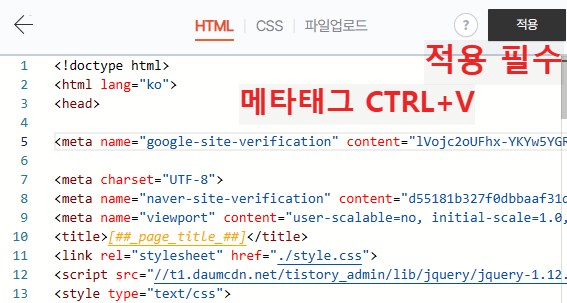
5.3 메타태그를 <head> 와 <meta charset="UTF-8"> 사이에 CTRL+V 하여 붙여줍니다. 그리고 상단에 보이는 적용을 클릭해 주셔야 구글서치콘솔에서 해당 티스토리 블로그를 인증하게 됩니다.
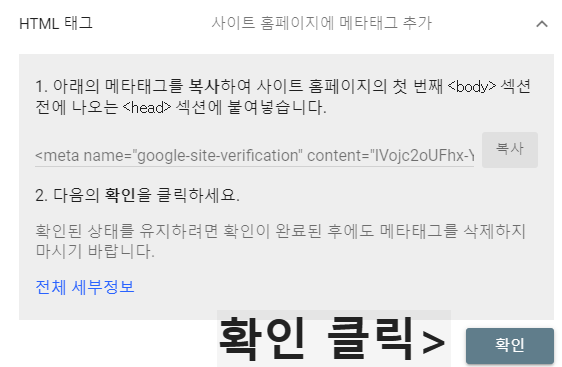
6. 적용까지 마쳤다면 다시 구글 서치콘솔로 돌아와 확인을 클릭해 줍니다.
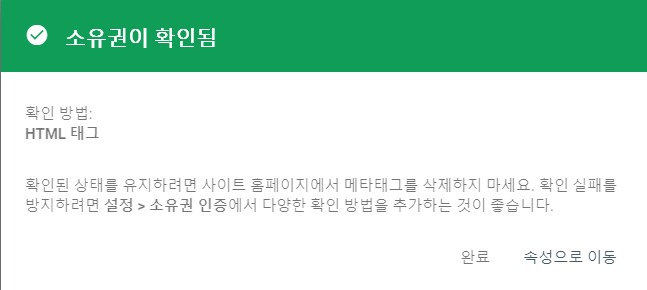
여기까지 제대로 따라오셨다면 초록색 소유권 확인을 확인하실 수 있습니다.
7. 사이트맵 설정 : Sitemaps
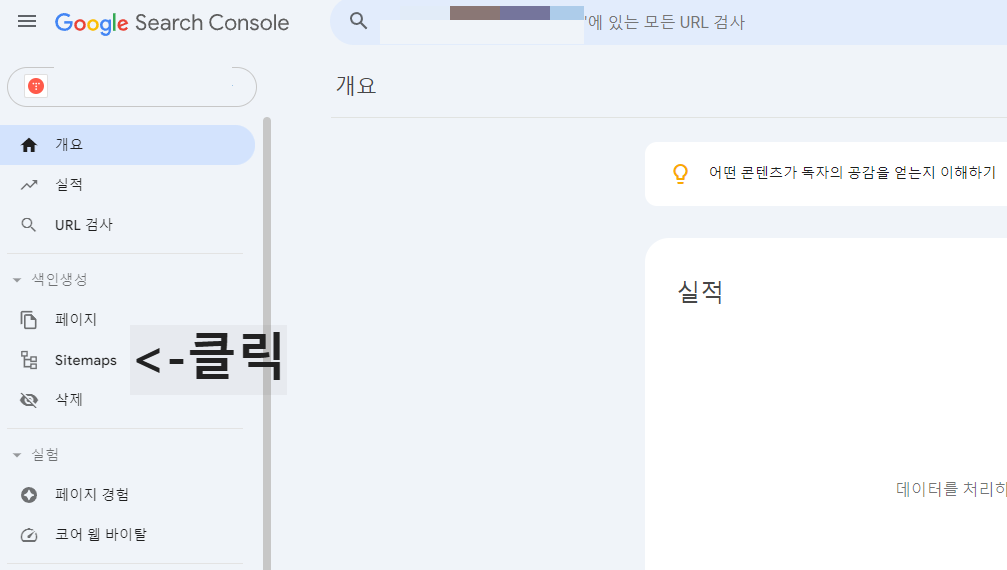
7.1 다시 구글 서치콘솔 첫 페이지로 돌아와 좌측 Sitemaps을 클릭합니다.
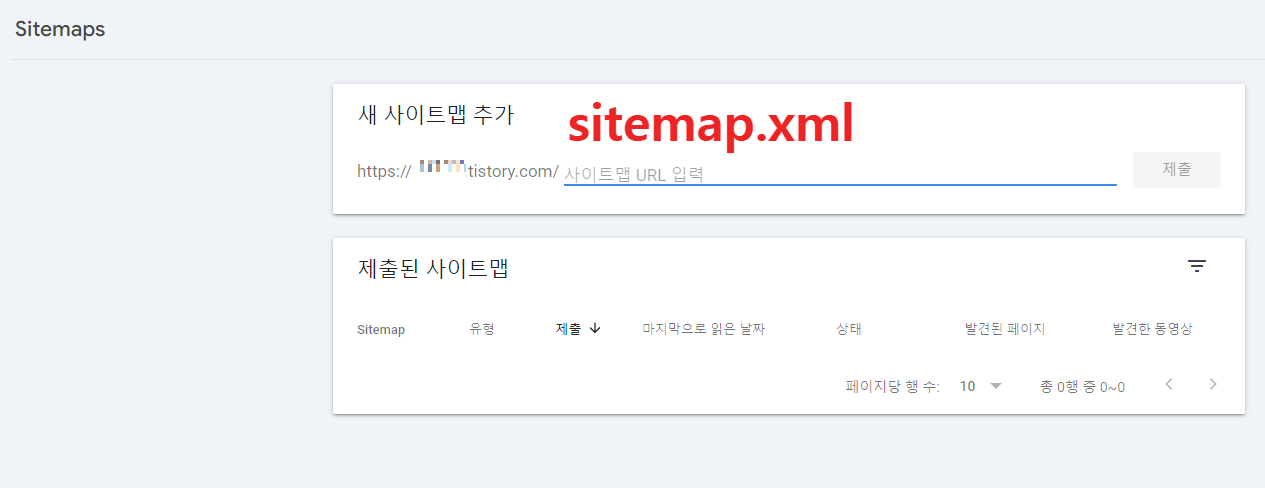
7.2 Sitemaps 화면에서 새 사이트맵 추가에 자신의 티스토리 블로거 주소가 보일겁니다. 티스토리 블로거를 운영중이라면 사이트맵 URL입력란에 sitemap.xml 를 추가적으로 입력하고 제출을 클릭합니다.
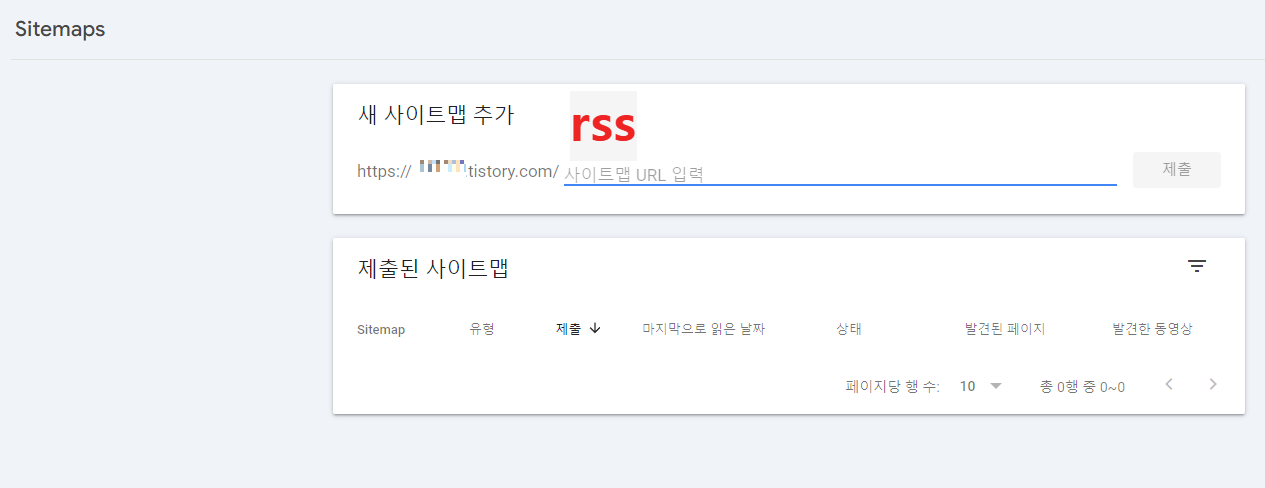
7.3 Sitemaps 화면에서 새 사이트맵 추가에 자신의 티스토리 블로거 주소가 보일겁니다. 티스토리 블로거를 운영중이라면 사이트맵 URL입력란에 rss 를 추가적으로 입력하고 제출을 클릭합니다.
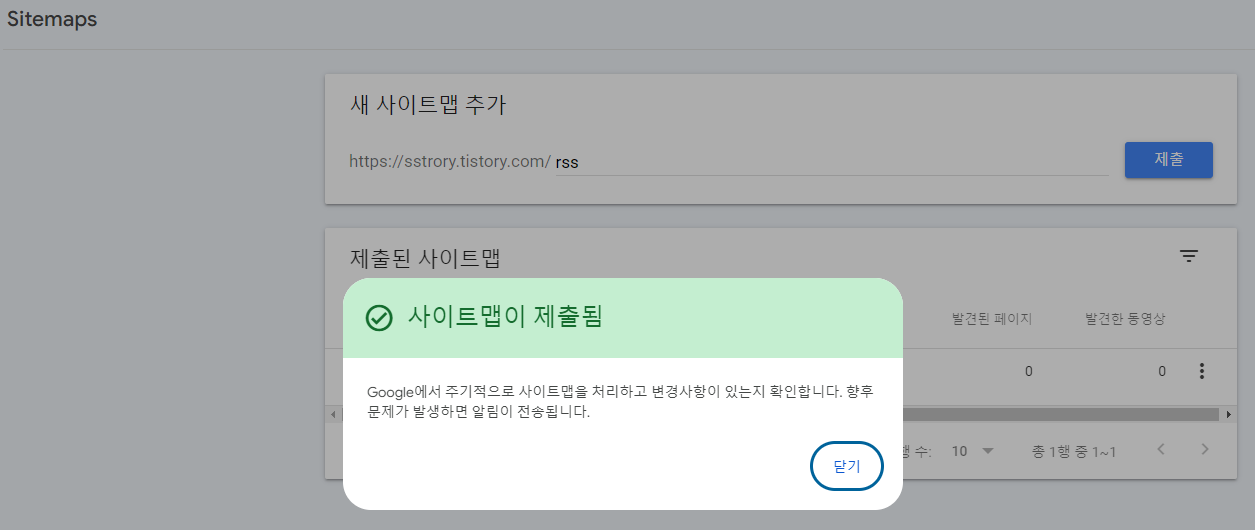
7.3 정상적으로 사이트맵이 제출되면 초록색 안내창을 볼 수 있습니다.
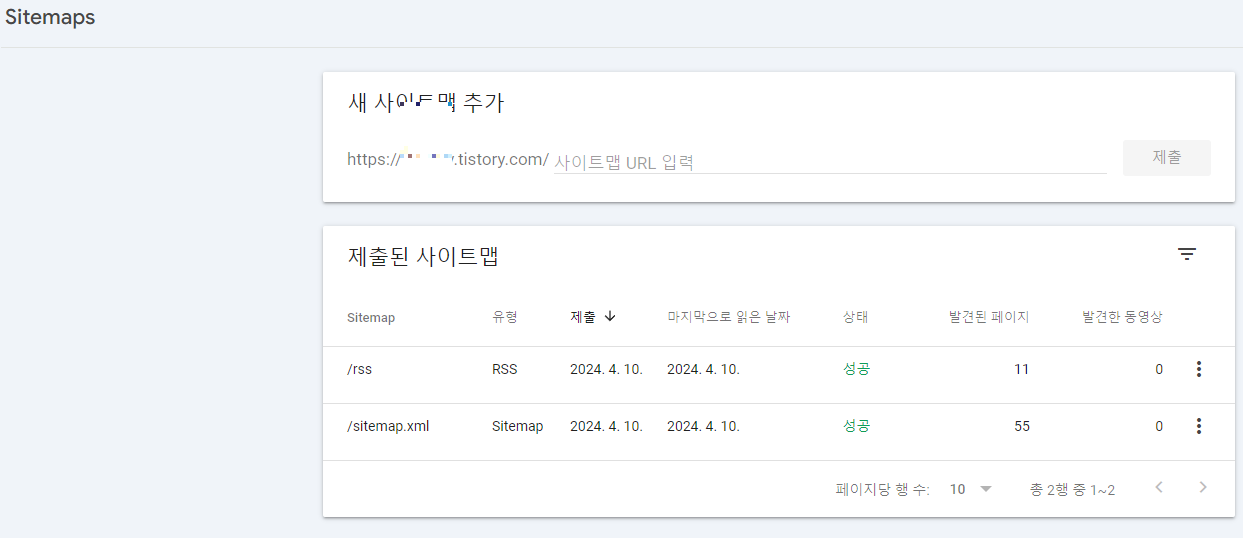
7.4 이렇게 구글서치콘솔 소유권 확인이 완료되었습니다.
구글 애드센스 승인 거절 소유권 확인 문제
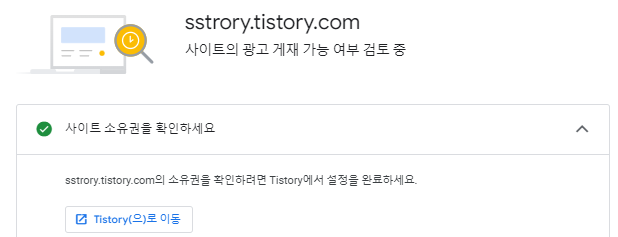
제가 오늘 이렇게 포스팅을 준비한 건 2번째 티스토리 블로그 애드센스 승인이 계속 실패하는 겁니다. 실패의 이유가 소유권 확인이 안되는 문제였습니다. 그래서 이번에 다시 공부하여 소유권 확인을 시도하였습니다. 애드센스에서 요구하는 소유권 확인이 구글서치콘솔 소유권 확인과 일맥상통한다고 생각하여 문제해결을 진행하였습니다. 애드센스 승인이나 구글 애드센스측에서 피드백이 다시 오면 자세한 애드센스 승인과정에 대해서도 다루어 보겠습니다.
'앎의 즐거움' 카테고리의 다른 글
| 합천 황매산 철쭉제와 산청 황매산 철쭉제 장소 다름 황매산 철쭉 실시간 개화상황 CCTV (2) | 2024.04.13 |
|---|---|
| 애드센스 최신 업데이트 광고 설정 <의도 기반 형식> 추가하기 (5) | 2024.04.12 |
| 탑 트루스 무과금 1달 후기 클랜탈퇴 변경 방법과 빠른 성장 팁 (1) | 2024.04.05 |
| 진해군항제 행사안내 블랙이글스 에어쇼, 호국 퍼레이드, 군악의장대 공연 (1) | 2024.03.30 |
| 어린이와 청소년의 성장에 도움이 되는 영화 모음 (2) | 2024.03.29 |



